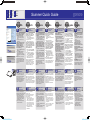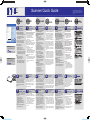Mustek BearPaw 2448CU Pro Quick Started Guide
- Tip
- Quick Started Guide
Sayfa yükleniyor ...

1-2
1-3
1-1
2-1
Scanner Quick Guide
Specifi cations are subject to change without
notice. This installation guide is provided "as is"
without warranty of any kind, either express or
implied.
1
2
3
4
5
English
Deutsch
Français
Italiano
Español
6
9
10
8
7
Portugués
Český
Türkçe
Polski
Ελληνικά
13
14
Română
11
12
Українська
82-091-00271
PC gücü açıkken, tarayıcının USB
kablosunu PC'nizin USB portuna
bağlayın (2-1). Windows
®
işletim
sistemi tarayıcınızı otomatik olarak
algılar ve sistem yapılandırmanızı
günceller.
Po włączeniu zasilania komputera,
podłącz kabel USB skanera do
portu USB komputera (2-1). System
operacyjny Windows
®
automatyc-
znie wykryje skaner i zaktualizuje
konfi gurację systemu
Αφού έχετε ενεργοποιήσει τον Η/Υ
σας, συνδέστε το καλώδιο USB
του σαρωτή στη θύρα USB του Η/Υ
σας (2-1). Το λειτουργικό σύστημα
των Windows
®
εντοπίζει αυτόματα
το σαρωτή σας και ενημερώνει τις
ρυθμίσεις του συστήματός σας.
Instalacja
sprzętu
2
2
2
Donanım
Kurulumu
Коли ваш комп’ютер підключено
до мережі, підключіть USB-кабель
сканера до порта USB на комп’
ютері (2-1). Операційна система
Windows
®
автоматично знайде Ваш
сканер та поновить його системну
конфігурацію.
După pornirea PC-ului, conectaţi
cablul USB al scanerului la portul
USB de la PC-ul dumneavoastră
(2-1). Sistemul de operare
Windows®detectează au-
tomat scanerul şi actualizează
confi guraţia sistemului
dumneavoastră.
2
Instalarea
hardware-ului
Sorun giderme ve müşteri des-
tek bilgileri elde etmenin birçok
yolu vardır.
1. Windows
®
görev
çubuğundan Başlat'a
tıklayın, ardında
Programlar'a tıklayarak
tarayıcı modelini seçin.
Yardım Sistemi'ne tıklayın
veya
2. Panelde Yardım düğmesi
bulundu'ya tıklayın.
Informacje dotyczące
rozwiązywania problemów i
obsługi klienta można uzyskać
w różny sposób.
1. Kliknij Start na pasku zadań
Windows
®
, a następnie
Programy w celu wybrania
modelu skanera. Kliknij
Pomoc systemu lub
2. Kliknij przycisk Pomoc na
panelu.
Υπάρχουν διάφοροι τρόποι
για να λάβετε ενημέρωση
αντιμετώπισης προβλημάτων
και εξυπηρέτησης πελατών.
1. Κάντε κλικ στο Έναρξη στη
γραμμή λειτουργιών των
Windows
®
, στη συνέχεια
στο Προγράμματα για να
επιλέξετε το μοντέλο του
σαρωτή σας. Κάντε κλικ στο
Βοήθεια, ή
2. Κάντε κλικ στο κουμπί
Βοήθεια στον Πίνακα.
Pomoc dotycząca
procedur
?
?
Prosedürler
hakkındaki yardım
®
?
Є багато шляхів отримати
інформацію про усунення
несправностей та
обслуговування наших
клієнтів.
1. Натисніть на Старт на
панелі задач Windows
®
, а потім Програми, щоб
вибрати режим сканера.
Натисніть Система
допомоги або
2. Натисніть кнопку
Допомога, яка знаходиться
на панелі.
?
Операції
допомоги
Există mai multe modalităţi
pentru a benefi cia de
informaţii pentru depanare şi
asistenţă client.
1. Faceţi clic pe Pornire
din bara de activităţi
Windows
®
, apoi pe
Programe pentru a se-
lecta modelul scanerului
dumneavoastră. Faceţi
clic pe Ajutor, sau
2. Faceţi clic pe butonul Aju-
tor găsit în Panou.
?
Proceduri
pentru ajutor
1
Instalacja
sterowników
1
Εγκατάσταση
ραμμάτων οδήγησης
1
Türkçe Polski
Ελληνικά
Українська Română
1
NOT: Tarayıcıyı kurma-
dan önce lütfen sürücü
kurulumunutamamlayın.
1. Sürücü kurulum CD'sini disk
sürücüsüne yerleştirin.
2. Ekranda verilen talimatları
yerine getirin.
Sürücü kurulum CD'sini disk
sürücüsüne yerleştirdikten
sonra, Kurulum Hoşgeldiniz
ekranı belirmezse,
aşağıdakileri yapın.
1. “Başlat”a tıklayın ve “
Çalıştır”ı seçin (1-1).
2. “Çalıştır” iletişim kutusuna
“drive:\autorun” girin, burada
driveCD-ROM sürücünüzdür
ve “TAMAM a tıklayın. (1-2)”
NOT:
Sürücü kurulumunu
tamamladıktan sonra
Windows'u yeniden
başlatıp başlatmayacağınız
seçeneği sunulduğunda
lütfen “TAMAM”ı (1-3)seçin.
UWAGA: Instalację
sterowników należy wykonać
przed instalacją skanera.
1. Włóż do napędu dysk CD
instalacji sterownika.
2. W
ykonaj wszystkie
wy
świetlone na ekranie
instrukcje.
Jeśli po włożeniu do napędu
dysku CD instalacji
sterownika nie pojawi się ekran
powitalny instalacji sterownika
należy wykonać następujące
czynności.
1. Kliknij “Start” i wybierz
“Uruchom” (1-1).
2. W oknie dialogowym
“Uruchom”,wpisz “drive:\au-
torun”, gdzie napęd to litera
posiadanego napędu CD-
ROM i kliknij “OK. (1-2)”
UWAGA:
Po wyświetleniu opcji ponow-
nego uruchomienia Windows
po zakończeniu instalacji
sterownika, wybierz “OK”
(1-3).
ΣΗΜΕΙΩΣΗ: Ολοκληρώστε
την εγκατάσταση του
προγράμματος οδήγησης
πριν εγκαταστήσετε το
σαρωτή.
1. Εισάγετε το CD
εγκατάστασης του
προγράμματος οδήγησης
μέσα στη μονάδα ο
πτικού
δίσκου.
2. Ακολουθήστε όλες τις
οδηγίες που εμφανίζονται
στην οθόνη.
Εάν αφού εισάγετε το
CD εγκατάστασης του
προγράμματος οδήγησης στη
μονάδα οπτικού δίσκου, δεν
εμφανιστεί η αρχική οθόνη,
κάντε τα ακόλουθα.
1. Κάντε κλικ στο “Έναρξη”
και επιλέξτε “Εκτέλεση”
(1-1).
2. Στο πλαίσιο διαλόγου
“Εκτέλεση”,πληκτρολογήσ
τε “drive:\Autorun” όπου
drive είναι η μονάδα CD-
ROM και
κάντε κλικ στο
“OK”. (1-2)”
ΣΗΜΕΙΩΣΗ:
Όταν θα σας ζητηθεί να
επιλέξετε αν επιθυμείτε την
επανεκκίνηση των
Windows μετά την
ολοκλήρωση της
εγκατάστασης του
προγράμματος οδήγησης,
επιλέξτε “OK” (1-3).
Інсталяція драйверів
(зовнішніх
пристроїв)Примітка
Будь ласка, завершіть
інсталяцію драйвера перш
ніж інсталювати сканер.
1. Вставте компакт-диск
інсталяції драйверів до
дисководу.
2. Виконуйт
е інструкції, які з’
являться на екрані.
Якщо після того, як Ви
вставите компакт-диск
інсталяції драйверів до
дисководу, не з’явиться
екранне повідомлення з
вітанням, зробіть наступне:
1. Натисніть Початок та
виберіть Запуск (1-1).
2. У діалоговому віконці
Запуск введіть drive:\
Autorun, де drive (драйв)
– це ваш дисковод, та
натисніть OK.(1-2)”
Примітка:
Коли ва
м
буде
запропоновано вибір, чи
перезапустити
Windows після завершення
інсталяції драйвера, будь
ласка, виберіть OK (1-3).
NOTĂ: Vă rugăm să
terminaţi instalarea
driverului înainte de
instalarea scanerului.
1. Introduceţi CD-ul de
instalare a driverului în
unitatea de disc.
2. Urmaţi toate instrucţiunile
de pe ecran.
Dacă după introducerea
CD-ului de instalare a
driverului în unitatea de
disc nu apare ecranul de
întâmpinare pentru
instalarea driverului,
efectuaţi umătoarele:
1. Faceţi clic pe “Pornire”
şi selectaţi “Execuţie”
(1-1).
2. În caseta de dialog
“Execuţie”, tastaţi
“drive:\Autorun”
undedriveeste unitatea
dumneavoastră CD-
ROM şi faceţi clic pe “OK.
(1-2)”
NOTĂ:
Când ajungeţi la
RomânăInstalarea
driverelor2opţiunea pen-
tru repornirea Windows
după terminarea instalării
driverului, alegeţi “OK”
(1-3).
Driverinstallatio
1
Instalarea
driverelor
1
Sürücülerin
Kurulması
1
2
Інсталяція
апаратного
забезпечення
2
?
Εγκατάσταση
υλικού
2
Βοήθεια
?
-
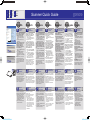 1
1
-
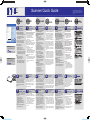 2
2
Mustek BearPaw 2448CU Pro Quick Started Guide
- Tip
- Quick Started Guide
Diğer dillerde
- español: Mustek BearPaw 2448CU Pro
- français: Mustek BearPaw 2448CU Pro
- italiano: Mustek BearPaw 2448CU Pro
- čeština: Mustek BearPaw 2448CU Pro
- polski: Mustek BearPaw 2448CU Pro
- Deutsch: Mustek BearPaw 2448CU Pro
- português: Mustek BearPaw 2448CU Pro
- English: Mustek BearPaw 2448CU Pro
- română: Mustek BearPaw 2448CU Pro
İlgili Makaleler
Diğer Belgeler
-
HP ScanJet Pro 4500 fn1 Network Scanner Yükleme Rehberi
-
HP ScanJet Pro 4500 fn1 Network Scanner Yükleme Rehberi
-
HP ScanJet Pro 3500 f1 Flatbed Scanner Yükleme Rehberi
-
HP ScanJet Pro 3500 f1 Flatbed Scanner Yükleme Rehberi
-
Canon CanoScan 9000F Mark II El kitabı
-
HP ScanJet Pro 2500 f1 Flatbed Scanner Yükleme Rehberi